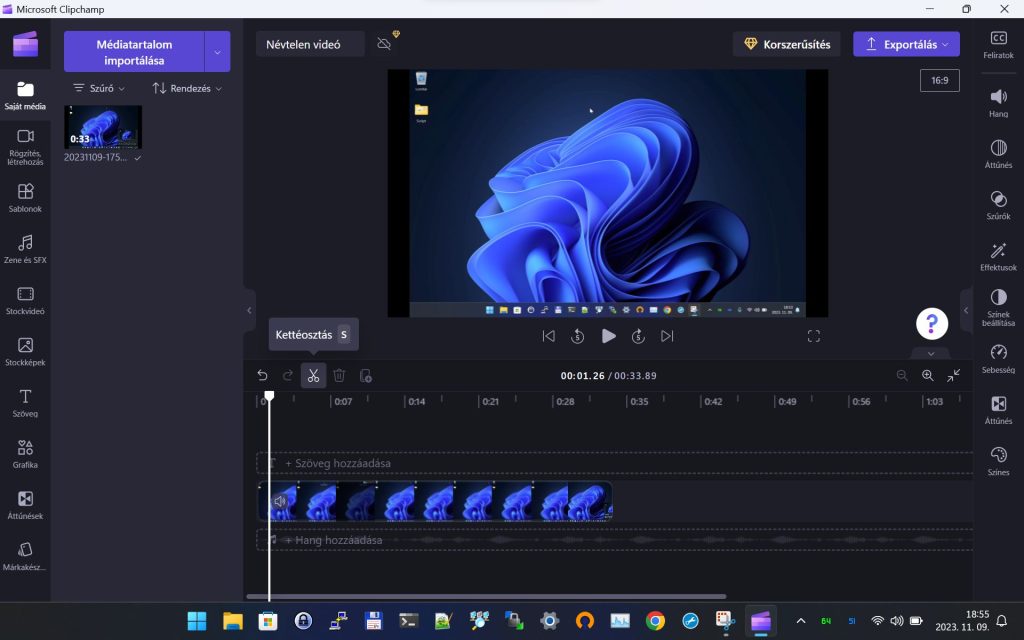
A Windows 11 legújabb frissítései számos újítást hoztak, köztük egy régóta várt funkciót: a beépített képernyőrögzítést. Ha eddig külső programokra volt szükséged az asztali események vagy videók rögzítéséhez, mostantól elfelejtheted ezeket. A Microsoft bemutatta a Képmetsző (Snipping Tool) új funkcióját, amely lehetővé teszi, hogy könnyedén rögzítsd, mi történik a képernyődön – mindezt ingyenesen, bármilyen külső alkalmazás nélkül.
Miért fontos a beépített képernyőrögzítés?
A digitális világban egyre gyakrabban van szükségünk képernyőrögzítésre, legyen szó oktatásról, munkáról vagy szórakozásról. A korábbi Windows verziókban azonban ez nem volt könnyen elérhető. A felhasználók kénytelenek voltak harmadik féltől származó programokat, például OBS-t vagy Bandicam-et használni, esetleg Nvidia GeForce Experience-re támaszkodni.
A Windows 11-ben viszont a Képmetsző képes arra, hogy egyszerűen és hatékonyan kezelje a képernyőképek és videók rögzítését. Ez különösen hasznos azok számára, akik nem rendelkeznek modern Nvidia grafikus kártyával, vagy egyszerűen csak egy gyors és könnyen használható megoldást keresnek.
A Képmetsző eszköz bemutatása
A Képmetsző (Snipping Tool) már régóta része a Windows operációs rendszernek, azonban most kibővült egy új funkcióval: a videórögzítési lehetőséggel. Ez az eszköz ideális mindenkinek, aki gyorsan szeretne képernyőfelvételt készíteni, anélkül, hogy bonyolult beállításokat kellene konfigurálnia.
Az alkalmazás elérhető minden olyan Windows 11 rendszeren, amelyre telepítették a legújabb frissítéseket. Az eszköz intuitív kezelőfelülettel rendelkezik, és tökéletesen integrálódik a Windows ökoszisztémájába.
Hogyan használjuk a Képmetsző eszközt képernyőrögzítésre?
Az alábbi lépésekben bemutatjuk, hogyan kezdheted el használni a Képmetsző videórögzítési funkcióját:
- Nyisd meg a Képmetsző alkalmazást: Nyomd meg a Windows + S billentyűkombinációt, és írd be a keresőbe, hogy „Képmetsző” vagy „Snipping Tool”.
- Válaszd ki a Videórögzítés opciót: Az alkalmazásban most már elérhető egy „Felvétel” fül, ahol elindíthatod a képernyővideó készítését.
- Kijelölés: Az eszköz lehetőséget ad arra, hogy pontosan meghatározd, melyik képernyőrészletet szeretnéd rögzíteni. Kattints a „Kijelölés” gombra, majd húzd ki azt a területet, amelyet rögzíteni szeretnél.
- Indítsd el a felvételt: Miután kijelölted a területet, kattints a „Felvétel” gombra. Az alkalmazás elkezdi rögzíteni az eseményeket.
- Állítsd le és mentsd el: Ha végeztél, kattints a „Leállítás” gombra. Az elkészült videót egyszerűen elmentheted a kívánt helyre a számítógépeden.
A Képmetsző előnyei más eszközökkel szemben
Bár számos külső képernyőrögzítő alkalmazás érhető el, a Képmetsző számos előnyt kínál:
- Egyszerű használat: Nincsenek bonyolult beállítások vagy telepítési folyamatok.
- Integráció a Windows rendszerrel: Az eszköz szorosan illeszkedik a Windows 11 felhasználói élményébe.
- Ingyenes: Nem kell fizetni vagy reklámokat nézni, mint sok más ingyenes alkalmazás esetén.
- Könnyű elérhetőség: Nem igényel harmadik féltől származó szoftverek letöltését vagy telepítését.
Mit kell tudni a Game Bar és a GeForce Experience alternatíváiról?
A Windows 11 korábbi verzióiban a Game Bar volt az alapértelmezett eszköz a képernyőrögzítéshez. Ez azonban korlátozott volt: csak az aktuálisan futó alkalmazást rögzítette, és nem volt alkalmas az egész asztal felvételére. Hasonlóképpen, az Nvidia GeForce Experience csak azok számára érhető el, akik modern Nvidia grafikus kártyával rendelkeznek.
A Képmetsző új funkciója kiváló alternatívát kínál mindkét megoldásra, különösen azok számára, akik egyszerű és széleskörű képernyőrögzítési lehetőségeket keresnek.
Összegzés
A Képmetsző (Snipping Tool) videórögzítési funkciója egy nagyszerű újdonság, amely egyszerűbbé és kényelmesebbé teszi a képernyőrögzítést. A Windows 11 felhasználók számára ez a beépített eszköz nagyszerű megoldást nyújt, legyen szó munkáról, tanulásról vagy szórakozásról. Próbáld ki te is, és fedezd fel, milyen könnyű használni!
